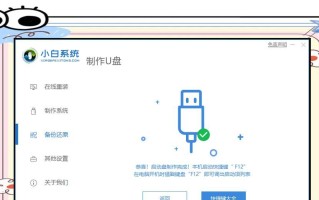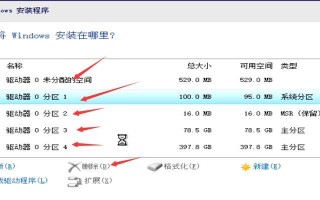在如今数字化时代,操作系统起着至关重要的作用。Linux作为一种开源操作系统,备受众多技术爱好者和专业人士的喜爱。然而,许多人不知道如何将Linux系统安装到自己的计算机上。本文将向您介绍如何利用U盘快速、简便地将Linux操作系统安装到您的设备上。
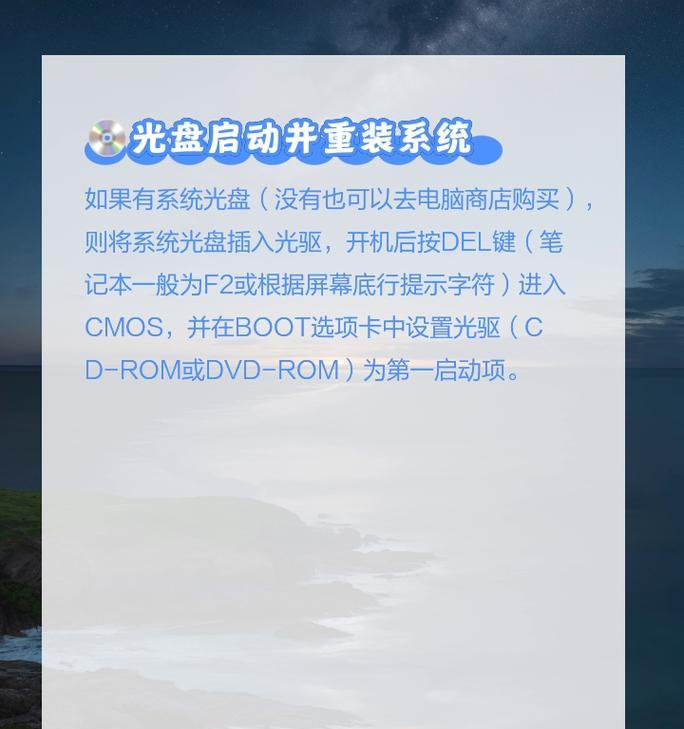
1.准备工作:获取所需材料和软件
在开始安装Linux之前,您需要准备一个可用的U盘和相应的Linux系统镜像文件。此外,您还需要下载并安装一个可在Windows或Mac系统上运行的U盘制作工具。

2.U盘制作工具选择:推荐使用Rufus
有许多U盘制作工具可供选择,但我们推荐使用Rufus。Rufus是一个免费、易于使用且功能强大的U盘制作工具,支持多种操作系统镜像文件的制作。
3.下载Linux系统镜像文件
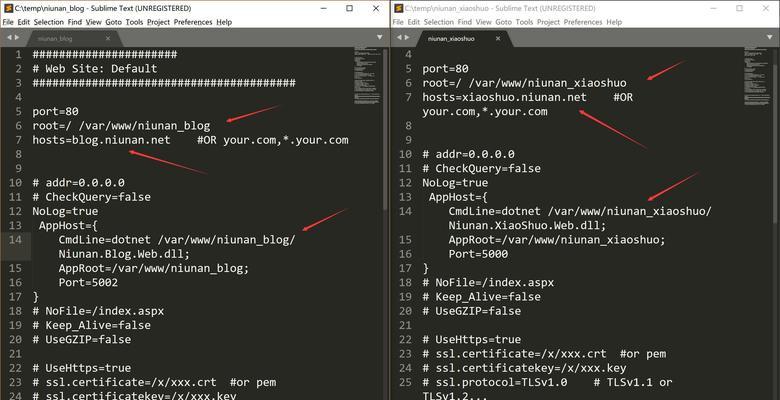
在开始制作U盘之前,您需要先下载适用于您的设备的Linux系统镜像文件。您可以在Linux官方网站或其他第三方网站上找到所需的镜像文件,并确保选择与您的计算机硬件兼容的版本。
4.使用Rufus制作U盘
打开Rufus软件,选择您的U盘,并选择刚刚下载的Linux系统镜像文件。确保选择正确的分区方案和目标系统类型,然后点击“开始”按钮。
5.U盘启动设置
在成功制作U盘之后,您需要进入计算机的BIOS设置,将U盘设置为启动优先级的第一选项。这样,在重启计算机时,系统将自动从U盘启动。
6.进入Linux安装界面
重启计算机后,系统将从U盘启动,并进入Linux安装界面。按照屏幕上的提示进行操作,选择语言、键盘布局等设置,并点击“继续”。
7.分区和格式化硬盘
在安装界面中,您需要选择分区和格式化硬盘的方式。如果您是第一次安装Linux系统,建议选择“自动分区”选项,让系统自动完成分区和格式化的操作。
8.设置用户名和密码
在安装过程中,系统会要求您设置一个用户名和密码。请确保选择一个安全且易于记忆的密码,并将其妥善保存。
9.安装完成
安装过程可能需要一些时间,取决于您的设备性能和Linux系统镜像文件的大小。安装完成后,系统会提示您重新启动计算机。
10.启动Linux系统
重新启动计算机后,系统将进入刚刚安装的Linux系统。您可以根据自己的需求进行个性化设置和配置,并开始使用Linux操作系统。
11.更新系统和安装软件
一旦您成功进入Linux系统,建议立即更新系统并安装所需的软件。您可以使用系统自带的包管理器或通过终端命令行进行操作。
12.学习和探索Linux
现在,您已经成功将Linux操作系统安装到您的设备上了。接下来,您可以利用各种资源和学习材料,深入了解Linux的特性和功能,并逐渐掌握Linux的使用技巧。
13.解决常见问题和故障排除
在使用Linux过程中,可能会遇到一些常见问题或故障。不要惊慌,通过查阅相关文档或搜索互联网上的解决方案,您很可能能够迅速解决这些问题。
14.安全注意事项
尽管Linux操作系统相对较为安全,但仍需注意一些基本的安全事项。建议定期更新系统、安装可信任的防病毒软件,并谨慎处理来自未知来源的文件和链接。
15.Linux系统备份与恢复
为了保护您的数据和系统,建议定期进行Linux系统的备份,并将备份文件存储在安全的位置。这样,在遇到系统崩溃或数据丢失的情况下,您可以快速恢复系统。
通过本文提供的U盘装系统教程,您现在已经学会了如何将Linux操作系统安装到您的设备上。使用U盘安装Linux系统是一种快速、简便的方法,为您提供了更多自定义和个性化的选择。希望这篇教程对您有所帮助,祝您在Linux世界中畅游愉快!
标签: 盘装系统